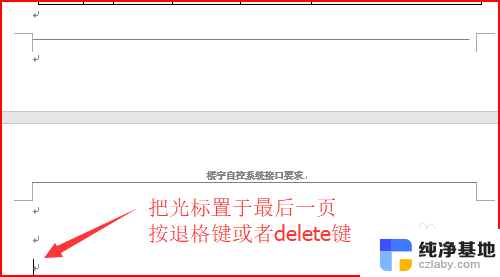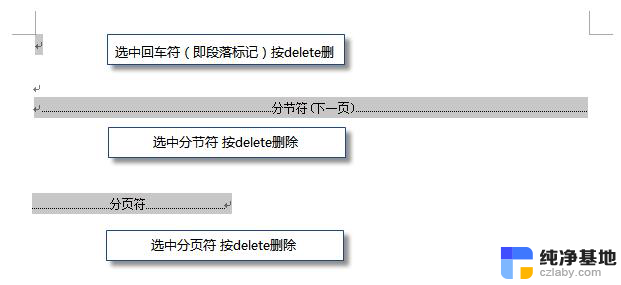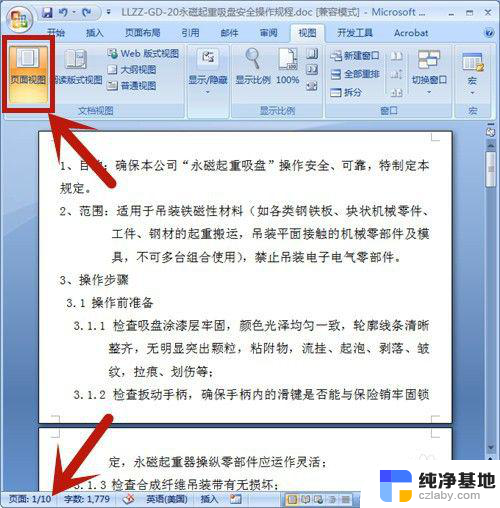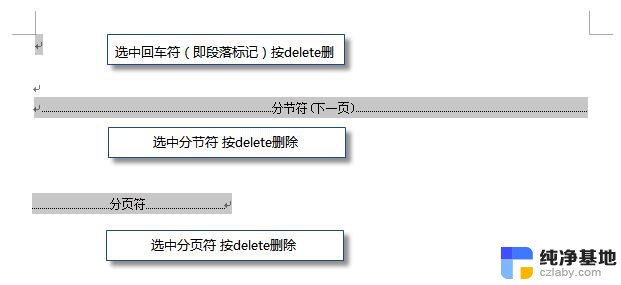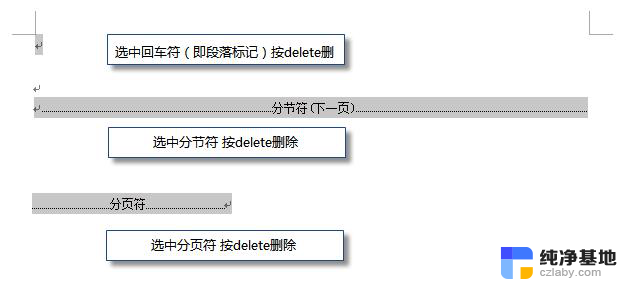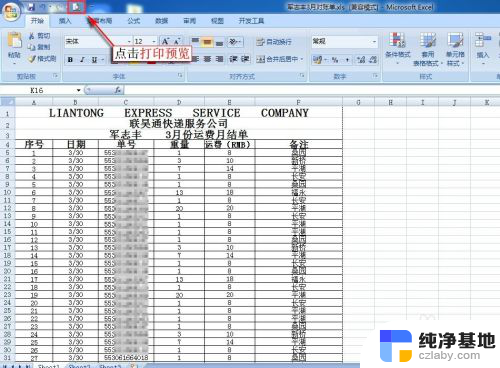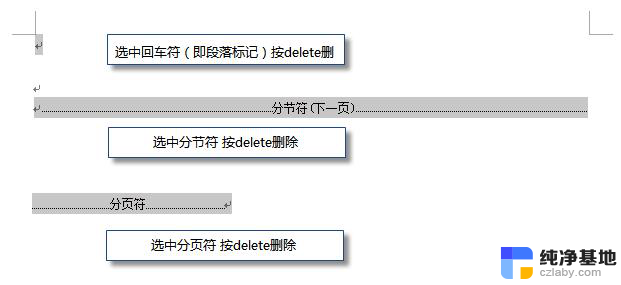wps的word文档如何删除空白页
更新时间:2024-06-11 11:53:18作者:yang
在使用WPS文档编辑软件时,经常会遇到在文档中出现多余的空白页的情况,这不仅影响了文档的整体美观度,还会增加打印成本,我们该如何删除这些多余的空白页呢?下面将介绍一些简单的方法来帮助您轻松解决这个问题。
操作方法:
1.打卡软件之后,文档中出现后一页多余的空白页。按backspace却无法删除的情况。

2.一般是因为添加的多余的空白页是通过“插入”-“空白页”所插入的,所以不能直接删除。
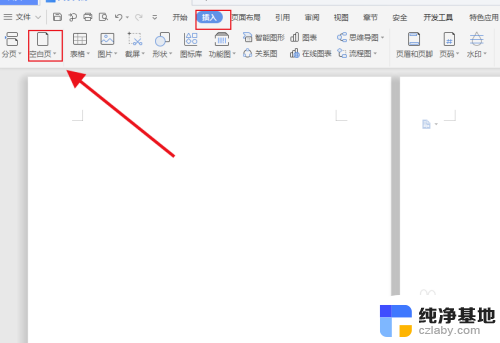
3.那么直接点击“开始”菜单,然后点击如图箭头所指图标。
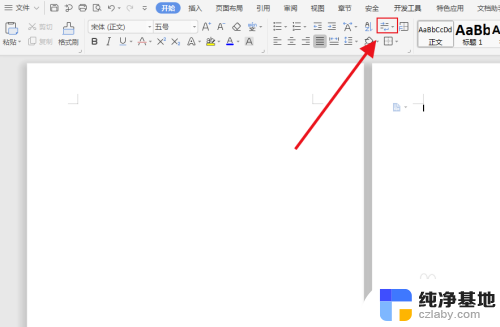
4.将“显示/隐藏段落标记”进行勾选,然后会会发现文档中就会显示出来“分节符(下一页)”。
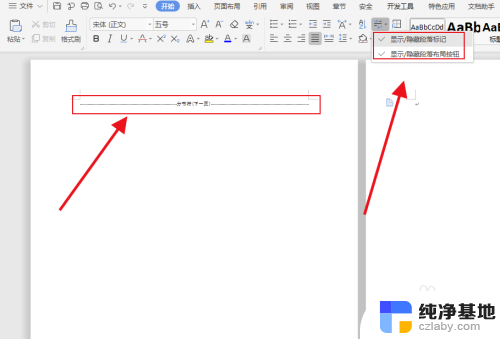
5.直接用鼠标选中“分节符(下一页)”,然后按backspace直接删除即可。
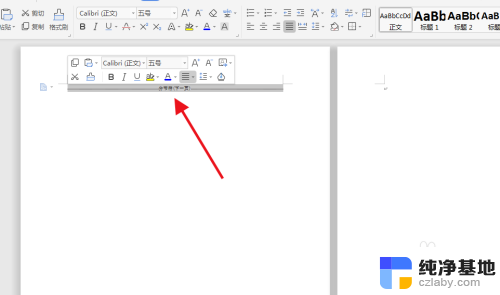
6.最后空余文档成功删除,此方法应用于不能够正常删除的空余页。
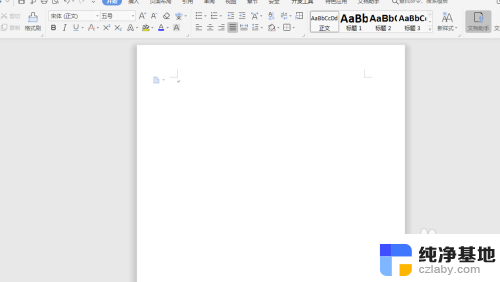
以上是关于如何删除wps的word文档中空白页的全部内容的介绍,需要的用户可以按照以上步骤进行操作,希望对大家有所帮助。